Primeros pasos con el iPhone X: guía de gestos básicos
¿Cómo uso el iPhone X? ¿Qué gestos son los fundamentales? ¿Cómo apago mi móvil? ¿Cómo invoco a Siri? ¿Y las capturas de pantalla?
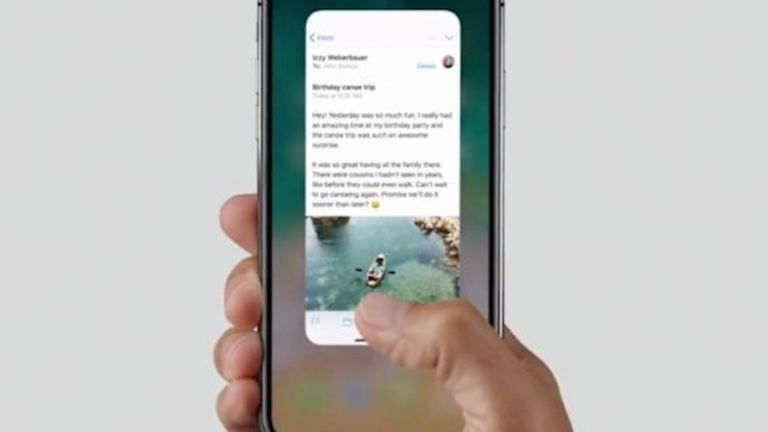
Tras semanas de espera, es 3 de noviembre y el iPhone X ha llegado a los Apple Store y los primeros afortunados ya pueden disfrutar del terminal más icónico de la manzana mordida. A juzgar por las colas que hemos vislumbrado a primera hora de la mañana en las principales ciudades, el precio no ha sido un factor determinante para decantarse por el nuevo flagship de Apple.
7:25 de la mañana. Apple Store de Sol (Madrid). Esta es la cola para el iPhone X. pic.twitter.com/iPpCaVXA9U
— Nicolás Rivera (@nicorivera9) 3 de noviembre de 2017
Y la verdad, ¿quién puede resistirse a un teléfono tan revolucionario como el iPhone X? Apple llevaba desde 2014 repitiendo diseño y tanta innovación ha recibido una acogida espectacular. Ya no hay botón Home y el Touch ID ha dejado paso al controvertido reconocimiento facial a través del Face ID.
Pero, ¿seremos capaces de adaptarnos a la ausencia de botones físicos? Apple siempre ha hecho gala de un manejo intuitivo de sus dispositivos y ahora todavía lo será más: todo será cuestión de deslizar y de muchísimos gestos. Si tienes entre tus manos el flamante iPhone X, esto te interesa: una guía de gestos básicos de tu nuevo terminal.
Guía de gestos básicos del iPhone X
Con los modelos anteriores ya estábamos acostumbrados a tareas como desbloquear el terminal, usar Apple Pay, invocar a Siri, hacer una captura de pantalla o incluso un reseteo forzado... ¿cómo los haremos con el iPhone X?
Desbloquear el iPhone X
Hay tres formas de hacerlo. La primera de todas y más sencilla es simplemente levantarlo, como ya podías hacer con otros iPhone. Otra opción es hacer tap sobre la pantalla o pulsar sobre el botón lateral.
iPhone X unlock gesture is the thing I'm most nervous about pic.twitter.com/GIV3k5dFu4
— Tom Warren (@tomwarren) 30 de octubre de 2017
Si vienes de un iPhone 6s o superior, ya conocerás la función "Levantar para activar", presente en Ajustes > Pantalla y brillo, pero ahora además también podrás desbloquearlo con el Face ID.
Volver a la pantalla principal
Este es muy importante. Hasta ahora pulsando el botón Home retornabas a la pantalla principal, era verdaderamente una vuelta a casa rápida, sencilla y eficaz.
En el iPhone X tendrás que deslizar desde la parte inferior hacia arriba para volver al escritorio. Para que nos entendamos, el gesto que anteriormente se empleaba para abrir el centro de control.
Ir al Centro de control y a la pantalla de Notificaciones
Un momento, entonces si el gesto clásico para acceder al centro de control ya está usado, ¿cómo voy al centro de control? Pues muy fácil. Desliza hacia abajo desde el lado derecho del notch. Sí, las orejitas del iPhone X nos van a servir de mucho, de hecho ambas son el inicio de algunos gestos.

Las orejas del iPhone X tienen más funciones de las que crees
De hecho, deslizar hacia abajo desde la derecha nos lleva al centro de control y hacer lo mismo desde la oreja izquierda nos lleva a la pantalla de notificaciones.
Acceso a la multitarea
Con los modelos anteriores ver todas las apps que teníamos abiertas era tan sencillo como hacer doble click en el botón Home y ya está. Ahora harás un gesto que recuerda bastante a tocar cartas. Tienes que deslizar desde una esquina inferior hacia la otra esquina inferior tal que así:
The iPhone X app switching gesture looks great! pic.twitter.com/Kmkd6hvCNq
— Marc (@MarcTarnutzer) 25 de octubre de 2017
Invocar a Siri
No hay botón Home, pero si que hay Siri y además es más lista que nunca, según nos cuenta iPadizate. Para llamar a nuestra asistente virtual tendremos que hacer una pulsación prolongada en el botón lateral, también conocido como botón sleep/wake, algo super rápido para hacerlo con una sola mano. Aún así, recuerda que "Oye Siri" sigue estando disponible.
Acceder a Apple Pay
Para entrar a Apple Pay tendrás que dar un tap doble en el botón lateral y posteriormente dejar que el Face ID te reconozca, algo que se repetirá cuando compres una app en la App Store. Las compras, siempre seguras con Apple.
Cómo hacer capturas de pantalla
Qué útiles son las capturas de pantalla para inmortalizar algo presente en nuestro display. Hasta ahora, teníamos que pulsar a la vez el botón Home y el botón lateral, pero ahora esta combinación ha sido modificada y tendremos que pulsar simultáneamente el botón lateral y el de subir el volumen.
Desactivar el Face ID de forma temporal
Imaginemos que surge una emergencia y has de desactivar el reconocimiento facial. ¿Cómo hacerlo? Pulsa al mismo tiempo el botón de subir el volumen y el lateral, como si hicieras una captura de pantalla pero más largo. En ese momento notarás una vibración táptica y por mucho que mires tu iPhone X, ya no se desbloqueará. Solo podrás acceder a él mediante el clásico PIN.
E-mailed #CraigFederighi about #FaceID and actually got a response! pic.twitter.com/3Ytt1k6WvK
— Keith Krimbel (@KeithKrimbel) 14 de septiembre de 2017
Por cierto, esta función fue aclarada por el mismísimo Craig Federighi vía email cuando incluso políticos estadounidenses se cuestionaban la seguridad y privacidad del Face ID, sobretodo en situaciones de riesgo.
Apagar el iPhone X
Estarás pensando ¿quién querría apagar un móvil tan maravilloso como el iPhone X? Sí, yo también creo lo mismo, pero para ello solo tendrás que pulsar el botón lateral y subir el volumen al mismo tiempo. Sí, has leído bien: es exactamente igual que una captura de pantalla o desactivar el Face ID, es lo que tiene quitar tantos botones.
Apagado forzado
Imaginemos el caso hipotético en el que hay un error y debes reiniciar tu iPhone X. Atento porque esto casi parece una combinación más digna de Konami y el Street Fighter que un gesto para el iPhone:
- Pulsa y suelta subir el volumen
- Pulsa y suelta bajar el volumen
- Pulsa y mantén pulsado el botón lateral
Aparecerá el logo de Apple, lo que significará que tu iPhone se está reiniciando.
¡Disfruta de tu iPhone X!
Leyendo esta enorme lista te das cuenta de que el iPhone X es maravilloso, pero nos va a costar un poco decir adiós al botón Home y al Touch ID, así como acostumbrarnos a los gestos más básicos y otros muchos que Apple ha preparado para exprimir al máximo nuestro maravilloso teléfono.
Asimismo, recuerda proteger tu maravilloso iPhone X con un seguro, una buena funda, auriculares y muchos accesorios exclusivos para gozar de él con toda seguridad.
Todos los principios son duros pero recuerda: tienes en tus manos el mejor móvil jamás creado.